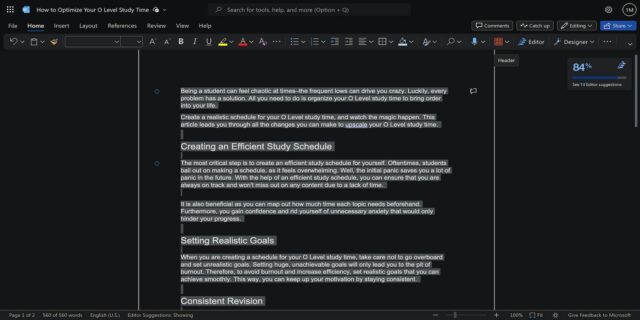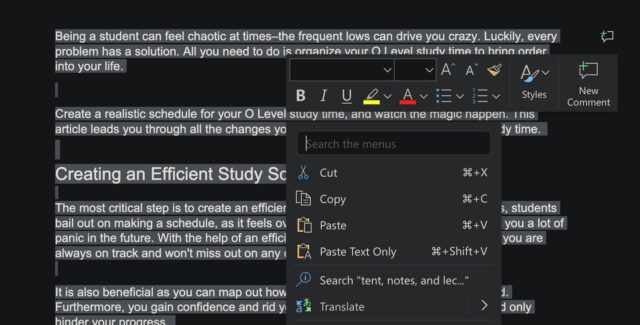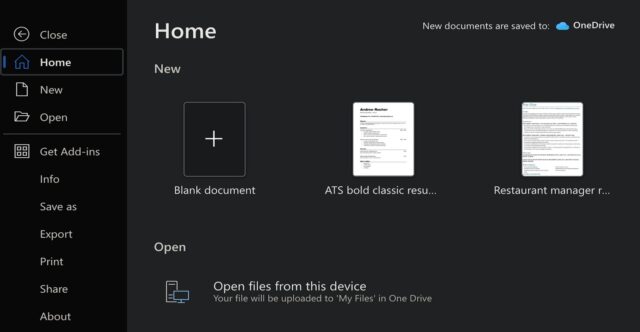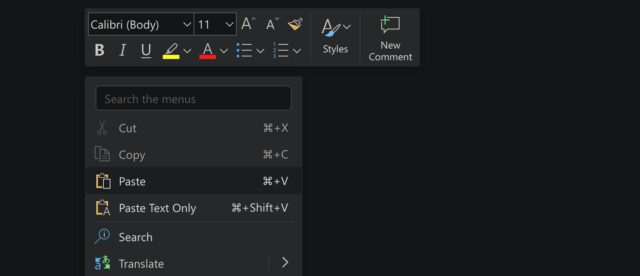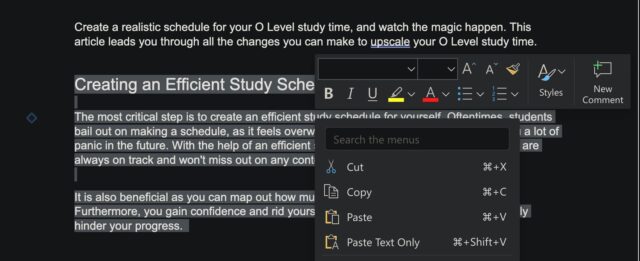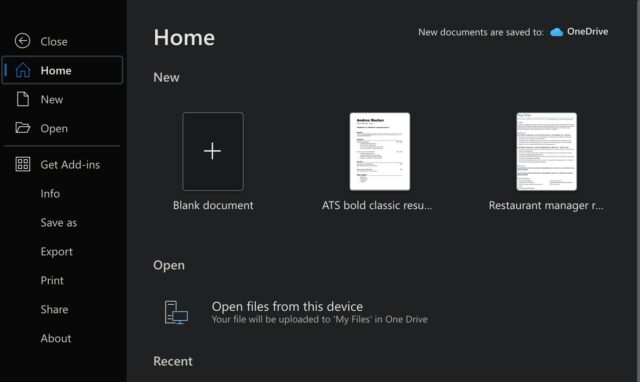آیا در تلاش برای تکرار صفحات در Word هستید؟ این مراحل ساده را بررسی کنید تا بدون زحمت هر صفحه ای را شبیه سازی کنید. با روش کپی کردن یک صفحه ورد در ویندوز ۱۱ همراه باشید.
ممکن است متوجه شوید که به صفحات یکسان در همان سند Word نیاز دارید یا می خواهید یک سند Word جدید با محتوای تکراری ایجاد کنید. در حالی که یک ویژگی تکراری در تنظیمات مایکروسافت ورد پیدا نمی کنید، یک راه حل ساده وجود دارد که می توانید به جای آن از روش کپی کردن یک صفحه ورد در ویندوز ۱۱ استفاده کنید.
روش کپی کردن یک صفحه ورد در ویندوز ۱۱
در این مطلب روش کپی کردن یک صفحه ورد در ویندوز ۱۱ را می بینید. برخلاف Google Docs، مایکروسافت ورد یک ویژگی داخلی ساده برای کپی کردن آسان از یک صفحه ندارد. شما باید به صورت دستی محتوا را کپی و جایگذاری کنید تا آن را Duplicate کنید. در اینجا چیزی است که شما باید انجام دهید:
۱- سندی را که می خواهید کپی کنید، باز کنید.
۲- مکان نما را در ابتدای سند Word قرار دهید، سپس کلیک کنید و به پایین بکشید تا تمام محتوا انتخاب شود. همچنین اگر از مک استفاده می کنید، می توانید این کار را با استفاده از میانبر صفحه کلید Ctrl + A یا Command + A انجام دهید.
۳- اکنون، باید محتویات را در کلیپ بورد دستگاه کپی کنید.
در دستگاه ویندوز یا مک، روی محتویات انتخاب شده راست کلیک کنید و از منو روی Copy کلیک کنید یا می توانید از میانبر صفحه کلید Ctrl + C یا Command + C برای این کار استفاده کنید.
۴- اگر می خواهید یک صفحه را در همان سند کپی کنید، ابتدا یک صفحه خالی جدید ایجاد کنید. می توانید این کار را با رفتن به تب Insert و انتخاب Pages Blank Page در Microsoft Word انجام دهید.
۵- برای کپی کردن محتوای کپی شده در یک سند جدید، روی تب File در نوار کلیک کنید و برای ایجاد یک سند جدید، روی Blank document کلیک کنید.
۶- در نهایت، مکان نما را روی صفحه جدید قرار دهید و Ctrl + V یا Command + V را فشار دهید تا محتوایی را که کپی کرده اید در صفحه جدید قرار دهید. یا می توانید کلیک راست کنید و Paste را انتخاب کنید.
۷- اگر محتوایی که می خواهید کپی کنید دارای تصویر است و می خواهید فقط متن را کپی کنید و قالب بندی را از متن حذف کنید، به جای آن گزینه Paste Text Only را از منو انتخاب کنید.
روش کپی چند صفحه در ورد
هنگام کپی کردن یک سند Word چند صفحه ای، باید مراقب مکان قرارگیری مکان نما در حین کپی کردن محتوای آن باشید. برای کپی کردن کل صفحه به صورت یکجا، می توانید از میانبر صفحه کلید Ctrl + A یا Command + A برای انتخاب تمام محتویات آن استفاده کنید.
با این حال، برای کپی کردن تنها یک یا چند صفحه از یک سند Word چند صفحه ای، دیگر نمی توانید از میانبر صفحه کلید استفاده کنید. در عوض، برای انتخاب محتویات باید به نشانگر ماوس تکیه کنید. در اینجا چیزی است که شما باید انجام دهید:
۱- با قرار دادن مکان نما در ابتدای صفحه ای که می خواهید تکرار کنید، شروع کنید. کلیک کنید و به کشیدن مکان نما خود ادامه دهید تا به انتهای صفحه ای که می خواهید کپی کنید برسید.
۲- با فشار دادن همزمان Ctrl + C یا Command + C روی صفحه کلید خود، محتویات صفحه را کپی کنید. همچنین می توانید راست کلیک کرده و از منوی کشویی گزینه Copy را انتخاب کنید.
۳- چه صفحات خاصی یا کل سند را یکباره کپی و جایگذاری کنید، مراحل رو به جلو ثابت می ماند.
اگر ترجیح می دهید محتوای کپی شده را در یک سند جدید کپی کنید، می توانید این کار را با رفتن به تب File در نوار و کلیک روی Blank document انجام دهید.
۴- برای چسباندن محتویات کلیپ بورد در یک صفحه خالی در همان سند، با فشار دادن Ctrl + Enter یا Command + Enter یک صفحه خالی ایجاد کنید.
۵- در نهایت، مکان نما را در ابتدای صفحه قرار دهید و با فشار دادن Ctrl + V یا Command + V محتوای کپی شده را پیست کنید.
روش کپی کردن یک صفحه ورد در ویندوز ۱۱ را دیدید. در مجموع، مطمئناً عجیب است که Word گزینه ای داخلی ندارد که به شما امکان می دهد همین کار را با یک کلیک انجام دهید. بنابراین، در حال حاضر، تنها راه برای کپی کردن یک سند Word، چه یک سند تک صفحه ای یا چند صفحه ای، کپی و پیست کردن محتوا به صورت دستی است.
روش کپی کردن یک صفحه ورد در ویندوز ۱۱ به این ترتیب است. آموزش های مشابه و بیشتر را در ۴ راه روشن یا خاموش کردن صداهای کیبورد در ویندوز ۱۰ ببینید.